Zsh is een veelgebruikte opdrachtregel-shell die krachtige functies en uitgebreide aanpassingsmogelijkheden biedt; de gebruikers kunnen echter enkele fouten ervaren tijdens het uitvoeren van de opdrachten op de terminal. De zsh-opdracht niet gevonden wkrijg fout is een van die fouten die Mac-gebruikers meestal tegenkomen. Deze fout treedt op wanneer Zsh kan de wkrijg opdracht in de set beschikbare opdrachten.
In dit artikel zullen we de oplossingen onderzoeken om dit type fout op de Mac-terminal op te lossen.
Hoe op te lossen - zsh: opdracht niet gevonden: wget-fout
De zsh: opdracht niet gevonden: wget error is een bericht dat verschijnt wanneer u probeert het wkrijg opdracht in de Zsh shell maar stuit op een probleem. Het suggereert dat Zsh de wkrijg commando tussen de herkende commando's, resulterend in het foutbericht. De primaire oorzaak voor het optreden van deze fout is sindsdien wkrijg hulpprogramma is mogelijk niet op uw systeem geïnstalleerd, waardoor Zsh van het herkennen van de opdracht.
Om de zsh: opdracht niet gevonden: wget fout in de Mac-terminal, kunt u de onderstaande stappen volgen:
Stap 1: controleer wget-installatie op Zsh
Zorg er eerst voor wkrijg correct is geïnstalleerd op uw Mac en dit kan worden gedaan door het wkrijg versie zoals hieronder weergegeven:
wkrijg --versie

De output suggereert dat wkrijg is niet op uw systeem geïnstalleerd en u kunt doorgaan naar stap 2 om de installatie uit te voeren.
Stap 2: Installeer wget op Zsh
Installeren wkrijg op Zsh gebruik makend van Zelf brouwen , voer het volgende commando uit:
brouwen installeren wkrijg
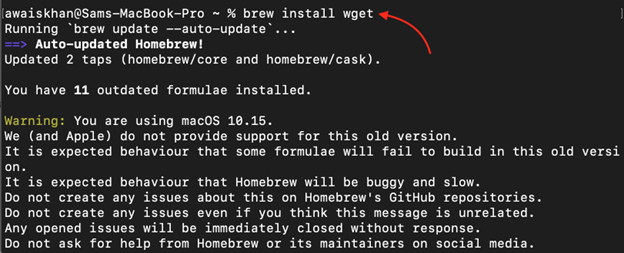
Deze opdracht wordt geïnstalleerd wkrijg op uw systeem, waardoor Zsh om de te herkennen wkrijg commando.
Opmerking: Bezoek voor de installatiehandleiding van Homebrew op Mac hier .
Stap 3: Test de installatie
Test ten slotte of de wkrijg opdracht wordt herkend door Zsh door de volgende opdracht uit te voeren:
wkrijg --versie
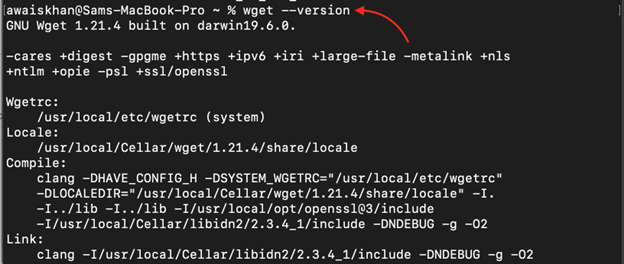
Optionele stappen
Soms kan het voorkomen dat na het installeren van de wget het probleem er nog steeds is. Om dit probleem op te lossen, moet u enkele aanvullende stappen uitvoeren die hieronder worden gegeven:
Stap 4: voeg de padvariabele toe
De padvariabele informeert Zsh waar vind je de wkrijg uitvoerbaar bestand. Om het juiste pad voor het wkrijg bestemming, open de .zshrc bestand en voeg de volgende regel toe om het pad voor het wkrijg plaats:
exporteren PAD = ' $PAD :/usr/local/bin/wget'
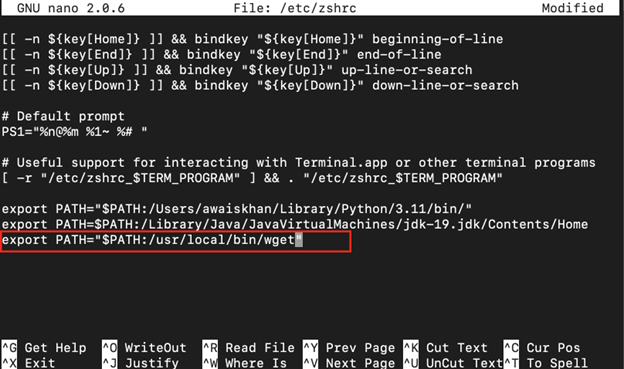
Opmerking: U kunt de wget-padmap op Zsh vinden met de volgende opdracht:
welke wkrijg

Stap 5: sla de wijzigingen op
Sla vervolgens het padvariabelebestand op met behulp van CTRL+X , toevoegen EN en druk op enter en laad het bestand opnieuw om de wijzigingen toe te passen.
bron / enz / krimpen

Nadat u de bovenstaande stappen heeft voltooid, kunt u de wkrijg opdracht in uw Zsh-terminal:
wkrijg --versie
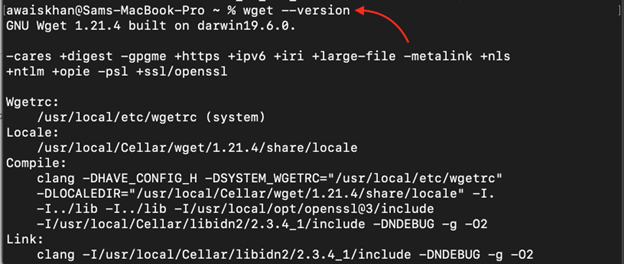
Conclusie
Ontmoeting met de zsh: opdracht niet gevonden wget fout kan frustrerend zijn wanneer u probeert te gebruiken wkrijg in uw Zsh terminal. Door de stappen in dit artikel te volgen, inclusief het controleren van de installatie van wkrijg , installeren wkrijg op Zsh Homebrew gebruiken, de juiste padvariabele toevoegen voor wkrijg , de wijzigingen opslaan en de opdracht verifiëren, kunt u deze fout oplossen en zorgen voor een naadloos gebruik van wkrijg in Zsh .